本文主要是介绍4.MAC平台Python的下载、安装(含Python2.7+Python3.12双版本环境变量配置)——《跟老吕学Python编程》,希望对大家解决编程问题提供一定的参考价值,需要的开发者们随着小编来一起学习吧!
4.MAC平台Python的下载、安装(含Python2.7+Python3.12双版本环境变量配置)——《跟老吕学Python编程》)——跟老吕学Python编程
- 一、下载MAC版Python
- 1.Python官网
- 2.MAC版Python下载网址
- 二、在MAC安装Python
- 1.在MAC安装Python
- 2.阅读Python重要信息
- 3.同意Python许可
- 4.确认同意
- 5.安装类型
- 6.输入密码
- 7.安装成功
- 三、在MAC设置Python2.7+Python3.12双版本环境变量
- 1.在MAC中检查Python2.7+Python3.12版本
- 1.1 检查系统Python版本
- 1.2 检查新装Python3版本
- 2.检索Python2.7+Python3.12目录
- 1.1 检索系统Python目录
- 1.2 检索新装Python3目录
- 3.Python2.7+Python3.12双版本环境变量配置
- 3.1 打开.bash_profile
- 3.2 清空.bash_profile
- 3.3 填入.bash_profile
- 3.4 退出.bash_profile
- 3.5 终端命令
- 3.6 切换Python2.7+Python3.12双版本的命令
- 4.运行Python(一次性写了那么详细的三章,很累了,所以这篇后续再更新完善吧)
- 4.1 交互式解释器:
- 4.2 集成开发环境(IDE:Integrated Development Environment): PyCharm
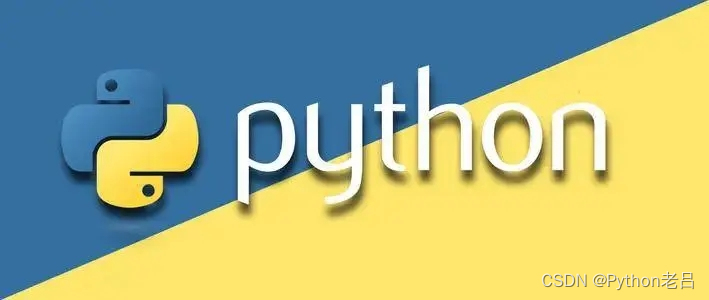
一、下载MAC版Python
1.Python官网
Python官网
https://www.python.org/
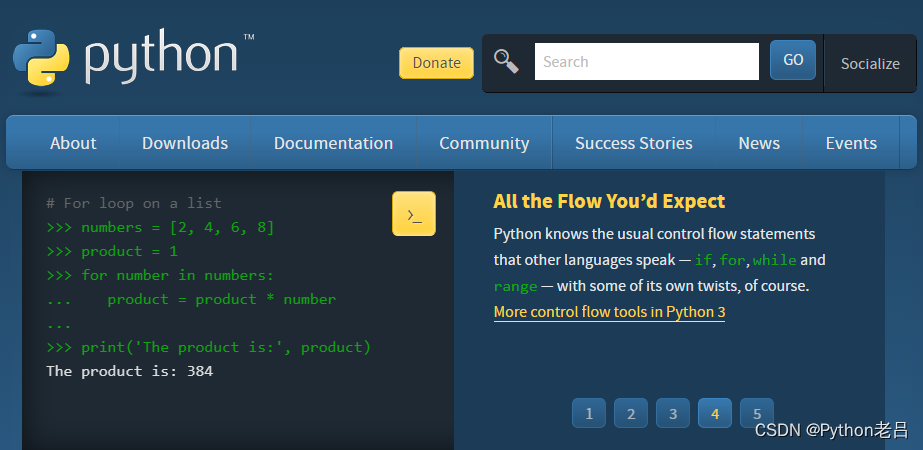
2.MAC版Python下载网址
Download macOS 64-bit universal2 installer——下载64位的Python安装程序;
Python官方下载网址
https://www.python.org/downloads/macos/
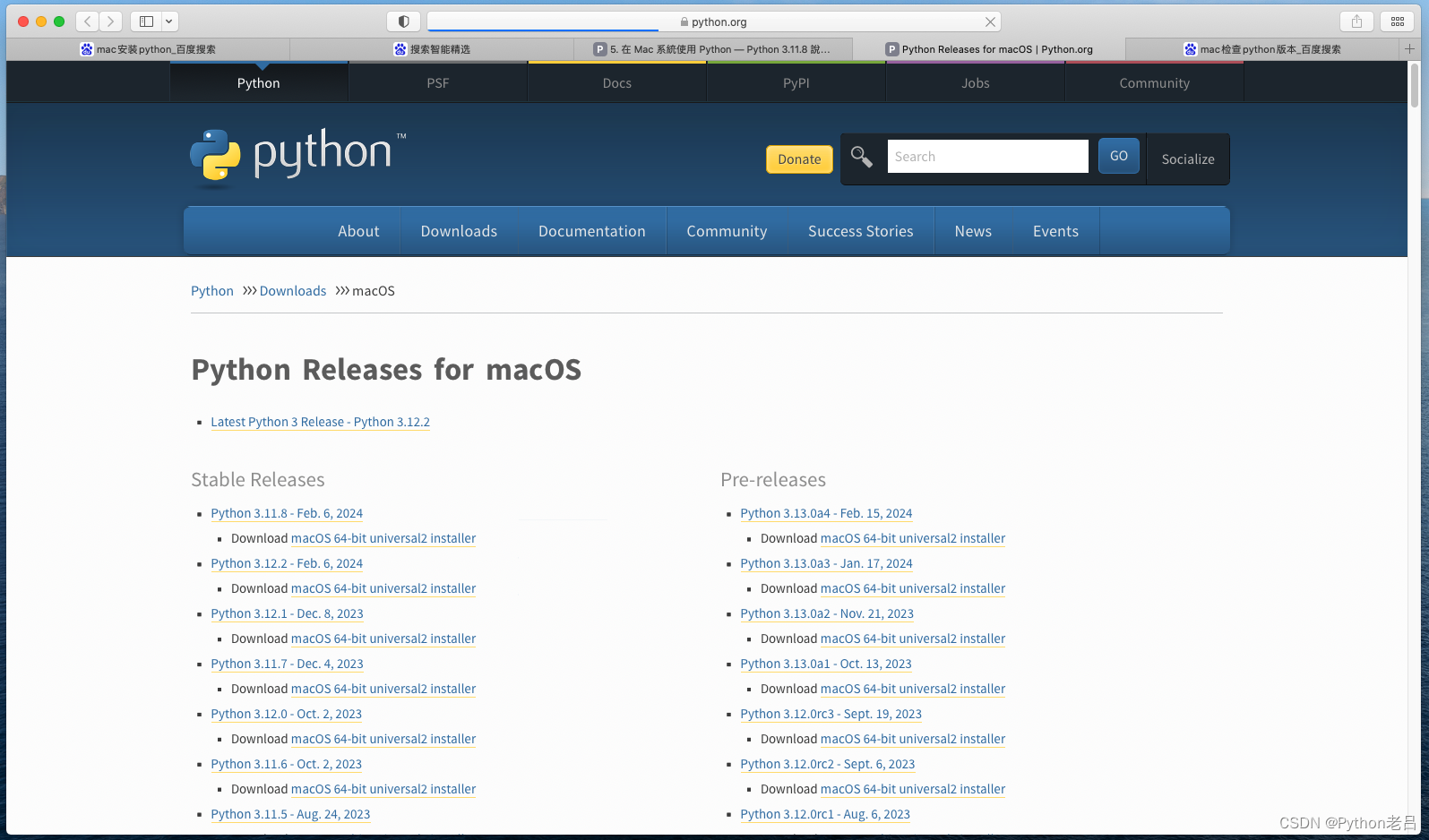
| Python版本 | 发布日期 | 下载地址 | 版本说明 |
|---|---|---|---|
| Python 3.11.8 | Feb. 6, 2024 | Download | Release Notes |
| Python 3.12.2 | Feb. 6, 2024 | Download | Release Notes |
| Python 3.12.1 | Dec. 8, 2023 | Download | Release Notes |
| Python 3.11.7 | Dec. 4, 2023 | Download | Release Notes |
| Python 3.12.0 | Oct. 2, 2023 | Download | Release Notes |
二、在MAC安装Python
本次使用的Python版本是3.12.2 64位,下载地址是: [https://www.python.org/ftp/python/3.12.2/python-3.12.2-macos11.pkg)
1.在MAC安装Python
打开Python安装包,进入Python安装器,点击继续
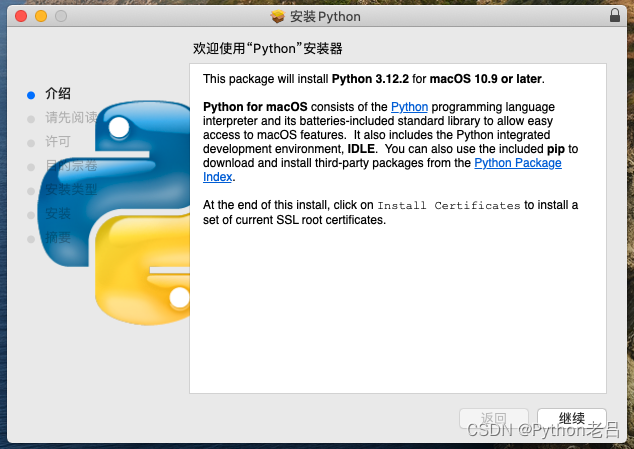
2.阅读Python重要信息
阅读Python重要信息后,点击继续
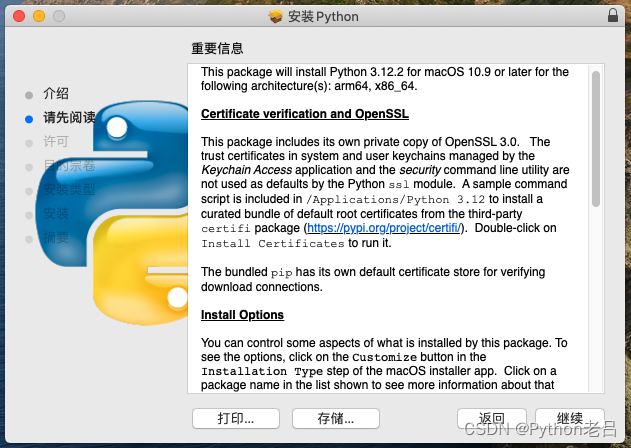
3.同意Python许可
同意Python许可,点击继续
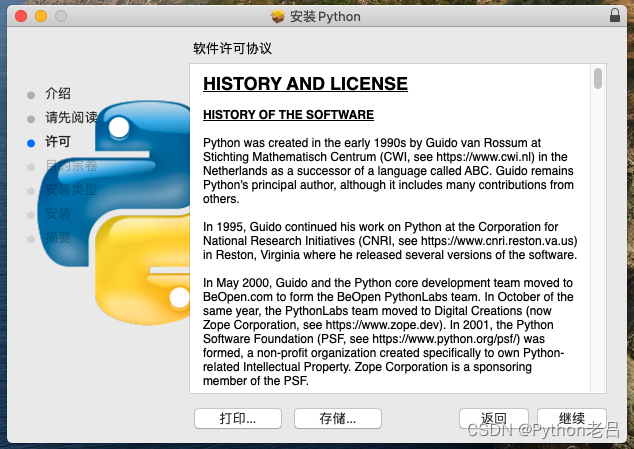
4.确认同意
同意Python许可,点击继续
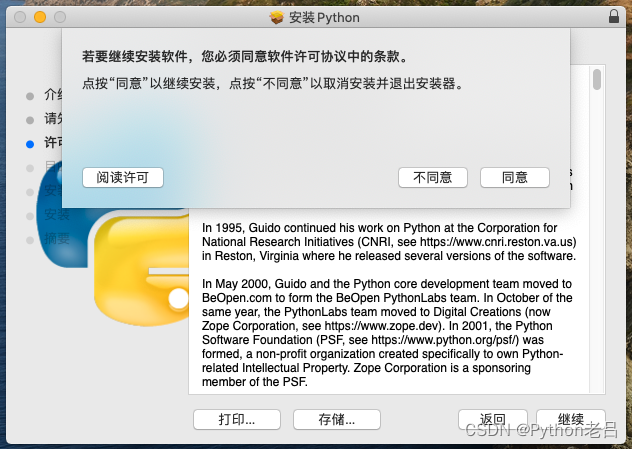
5.安装类型
确认安装类型,点击安装
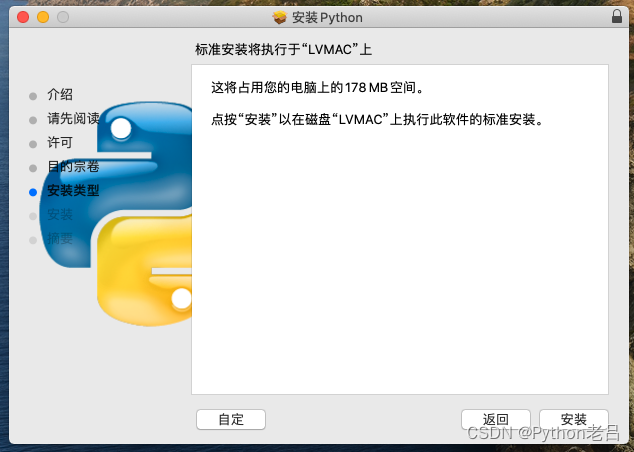
6.输入密码
输入密码,点击安装软件
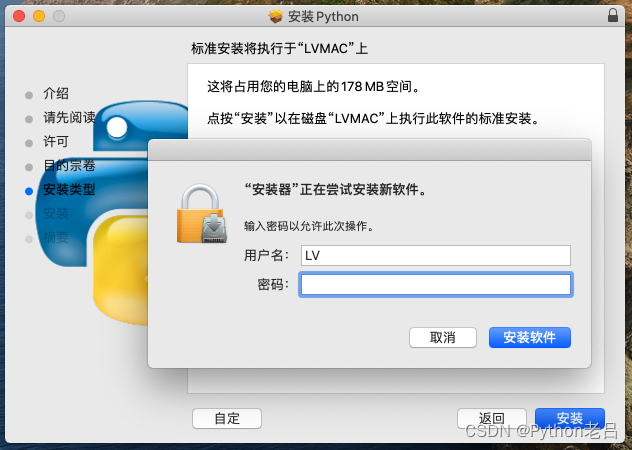
7.安装成功
安装成功,点击关闭
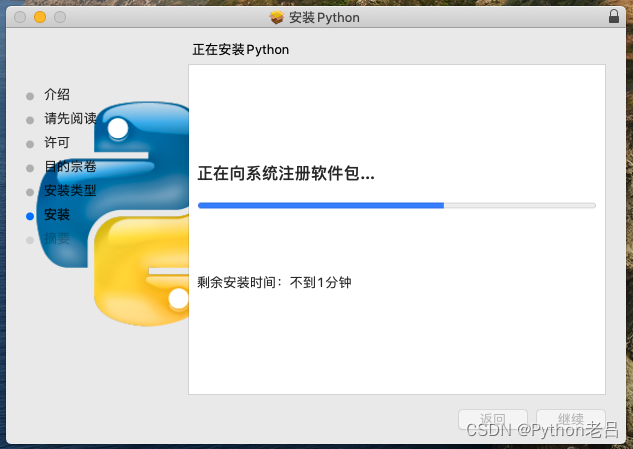
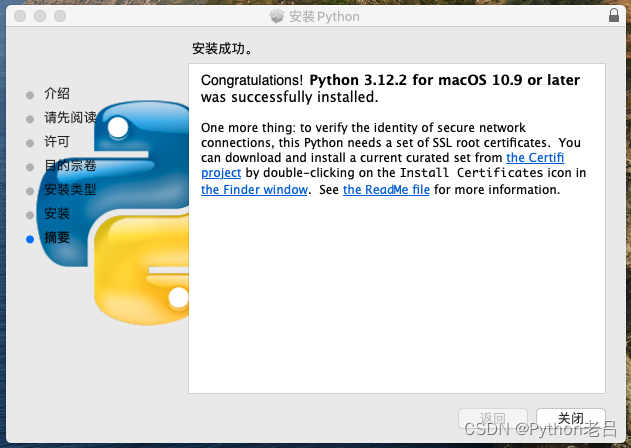
三、在MAC设置Python2.7+Python3.12双版本环境变量
1.在MAC中检查Python2.7+Python3.12版本
1.1 检查系统Python版本
在MAC打开终端,输入以下代码检查系统自带的Python版本
python -V
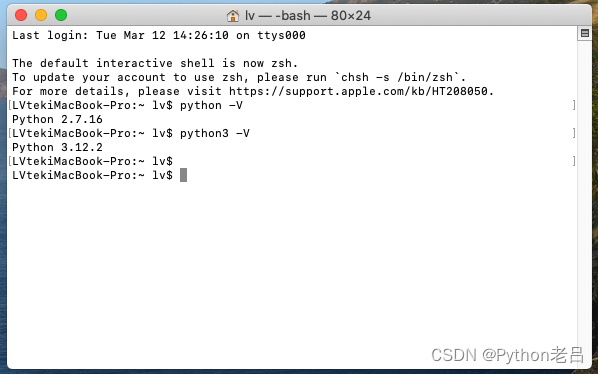
系统回复
Python 2.7.16
1.2 检查新装Python3版本
在MAC打开终端,输入以下代码检查新装Python3版本
python3 -V
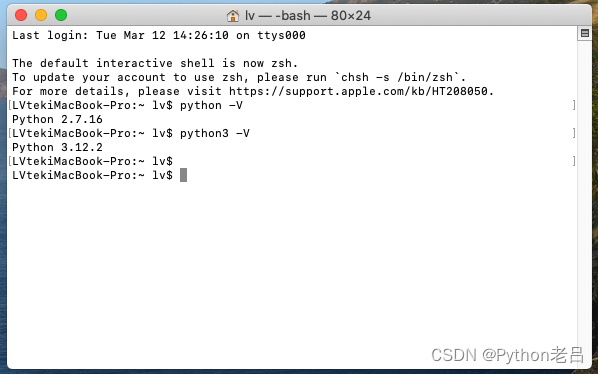
系统回复
Python 3.12.2
2.检索Python2.7+Python3.12目录
1.1 检索系统Python目录
在MAC打开终端,输入以下代码检索系统自带的Python目录
which python
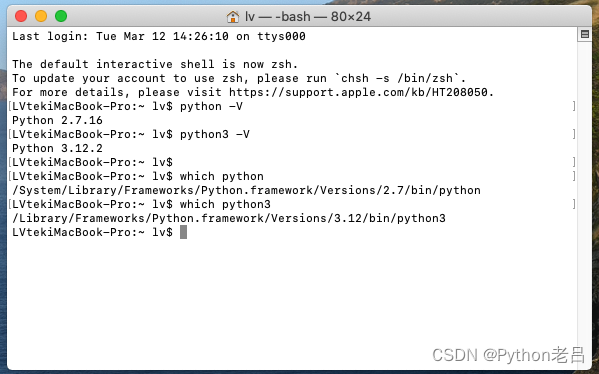
系统回复
/System/Library/Frameworks/Python.frameworks/Versions/2.7/bin/python
1.2 检索新装Python3目录
在MAC打开终端,输入以下代码检索新装Python3目录
which python3
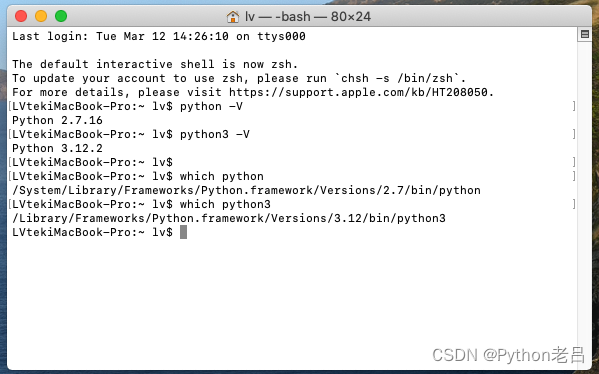
系统回复
/Library/Frameworks/Python.frameworks/Versions/3.12/bin/python3
3.Python2.7+Python3.12双版本环境变量配置
3.1 打开.bash_profile
输入命令vi,打开.bash_profile
vi ~/.bash_profile
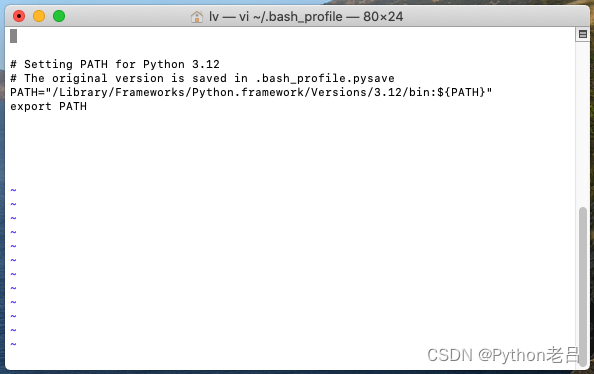
3.2 清空.bash_profile
手工清空.bash_profile内的内容
3.3 填入.bash_profile
黏贴变量代码
# setting PATH for Python 2.7
PATH="/System/Library/Frameworks/Python.frameworks/Versions/2.7/bin:${PATH}"
# setting PATH for Python 3.12
PATH="/Library/Frameworks/Python.frameworks/Versions/3.12/bin:${PATH}"
写到这里,大家明白老吕为什么要写上面的版本和目录了吧,其实很简单,以下我说一下
第一句# setting PATH for Python 2.7里面的Python 2.7源自上面的系统Python版本
第三句# setting PATH for Python 3.12里面的Python 3.12源自上面的新装Python3版本
第二句PATH="/System/Library/Frameworks/Python.frameworks/Versions/2.7/bin:${PATH}源自上面的系统Python位置/System/Library/Frameworks/Python.frameworks/Versions/2.7/bin/python
第四句PATH="/Library/Frameworks/Python.frameworks/Versions/3.12/bin:${PATH}源自上面的新装Python3位置/Library/Frameworks/Python.frameworks/Versions/3.12/bin/python3
相信新入门的朋友看明白老吕修改的规律了,如果你安装的版本跟老吕的不一样,可以模仿老吕的规律修改。
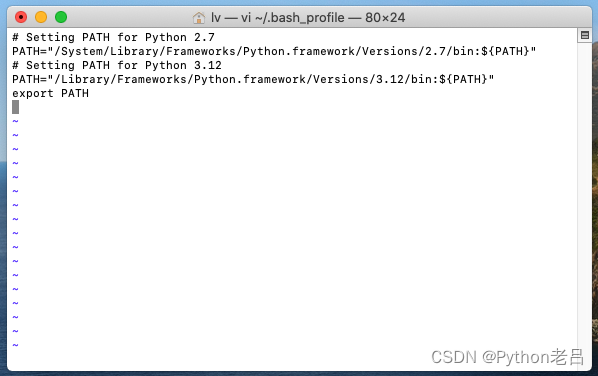
3.4 退出.bash_profile
输入变量代码了之后,千万直接不要关掉窗口,这样会导致Mac系统生成错误缓存文件的!!!
请按以下命令退出,没错,是退出.bash_profile
:q!
:q!,注意,新手很容易出错!!这个命令是英文的,输入法不要搞错,手工输入的,符号不要搞错。请仔细看下图左下角位置。
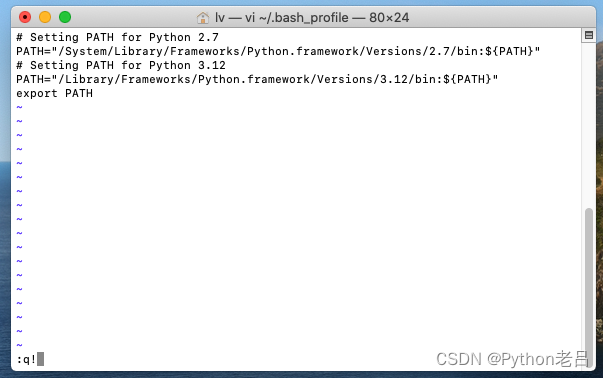
3.5 终端命令
退出.bash_profile后,会自动切换回到终端
输入终端命令
source ~/.bash_profile
让Mac系统获取.bash_profile 文件Python2.7+Python3.12双版本环境变量
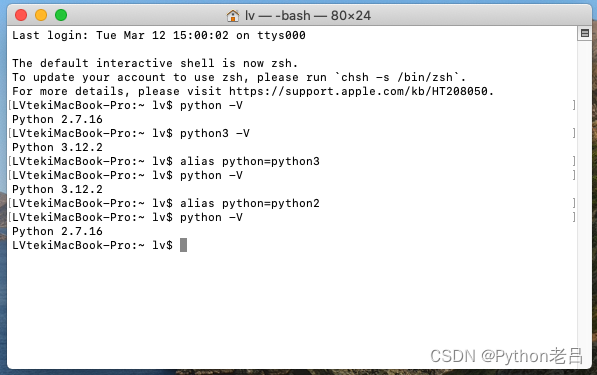
3.6 切换Python2.7+Python3.12双版本的命令
切换Python2.7的命令是:
alias python=python2
切换Python3.12的命令是:
alias python=python3
以下是老吕操作系统的几个动作:
- 老吕输入代码问系统现在默认的Python版本是什么?
- 系统回答:现在系统默认的Python版本是 Python 2.7.16
- 老吕输入代码问系统存在的Python3版本是什么?(非默认)
- 系统回答:现在系统存在的Python3版本是 Python 3.12.2
- 老吕输入代码切换默认Python为Python3,之后再问系统,默认Python版本切换成功了吗?
- 系统回答:成功了,现在系统默认的Python版本是 Python 3.12.2
- 老吕输入代码切换默认Python为Python2,之后再问系统,默认Python版本切换成功了吗?
- 系统回答:成功了,现在系统默认的Python版本是 Python 2.7.16
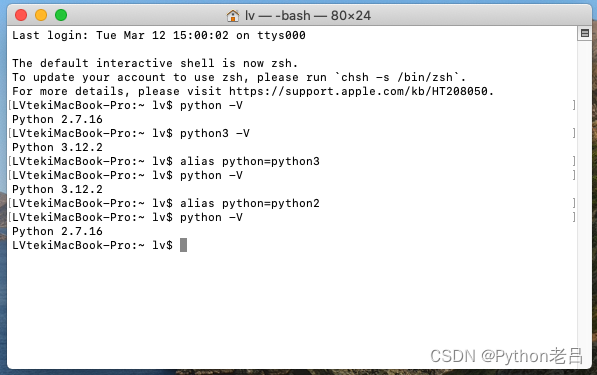
4.运行Python(一次性写了那么详细的三章,很累了,所以这篇后续再更新完善吧)
有2种方式可以运行 Python:
4.1 交互式解释器:
在 终端 或者 shell 中进行 Python 编码工作。
4.2 集成开发环境(IDE:Integrated Development Environment): PyCharm
PyCharm 是由 JetBrains 打造的一款 Python IDE,支持 macOS、 Windows、 Linux/UNIX 系统。
PyCharm 功能 : 调试、语法高亮、Project管理、代码跳转、智能提示、自动完成、单元测试、版本控制等
PyCharm 下载地址 : 下一章更新
PyCharm 安装教程地址 :下一章更新
Python IDE 安装教程地址:下一章更新
👨💻博主Python老吕说:如果您觉得本文有帮助,辛苦您🙏帮忙点赞、收藏、评论,您的举手之劳将对我提供了无限的写作动力!🤞
🔥精品付费专栏:(暂时免费,尽快订阅、收藏哦)🔥
《跟老吕学Python编程》
《跟老吕学Python编程·附录资料》
🌐前端:
《跟老吕学HTML》
《XHTML》
《CSS》
《JavaScript》
《Vue》
💻后端:
《跟老吕学C语言》
《C++》
《Java》
《R》
《Ruby》
《PHP》
《Go》
《C#》
《Swift》
《Python》
💾数据库:
《跟老吕学Oracle语言》
《MYSQL》
《SQL》
《PostgreSQL》
《MongoDB》
这篇关于4.MAC平台Python的下载、安装(含Python2.7+Python3.12双版本环境变量配置)——《跟老吕学Python编程》的文章就介绍到这儿,希望我们推荐的文章对编程师们有所帮助!





